卒論、レポートに効くワードの技を引き続き紹介します。
小技その1はこちらです。大学生や院生の皆さん、卒論やレポート作成で悩んでいませんか? もっと効率的に作業を進めたいなら、Wordの隠れた機能を活用することがカギです。この記事では、作業の効率を劇的に向上させる4つの便利なWord機能を紹介します。これらの小技を使えば、面倒な作業もスムーズに進められ、学びの質も向上するでしょう。
編集記号を使ってWord文書を見やすく整える方法
Wordの編集記号を表示することで、空白や改行などの隠れた記号を視覚的に把握でき、複数人での共同編集を効率化できます。これを活用することで、文書のメンテナンス性が向上し、レイアウトの崩れを防ぐことができます。
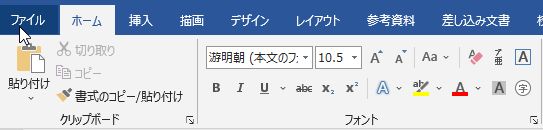
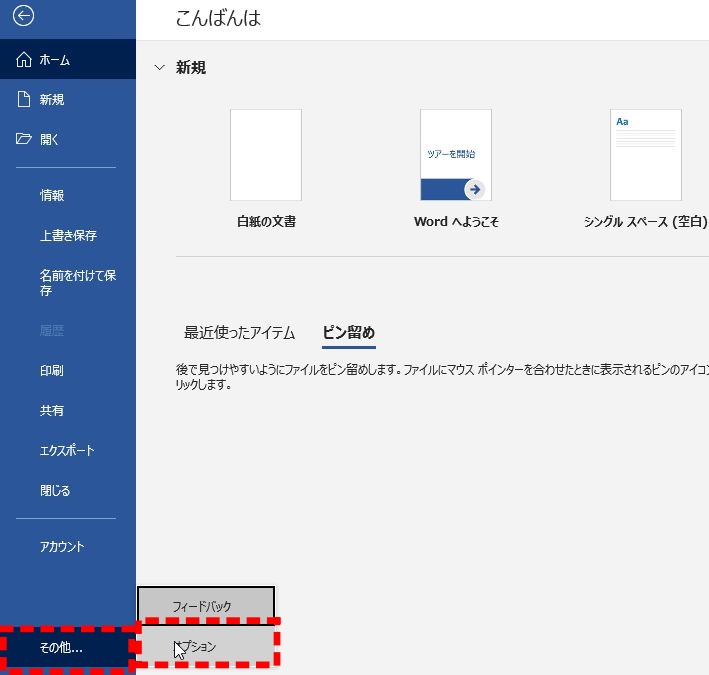
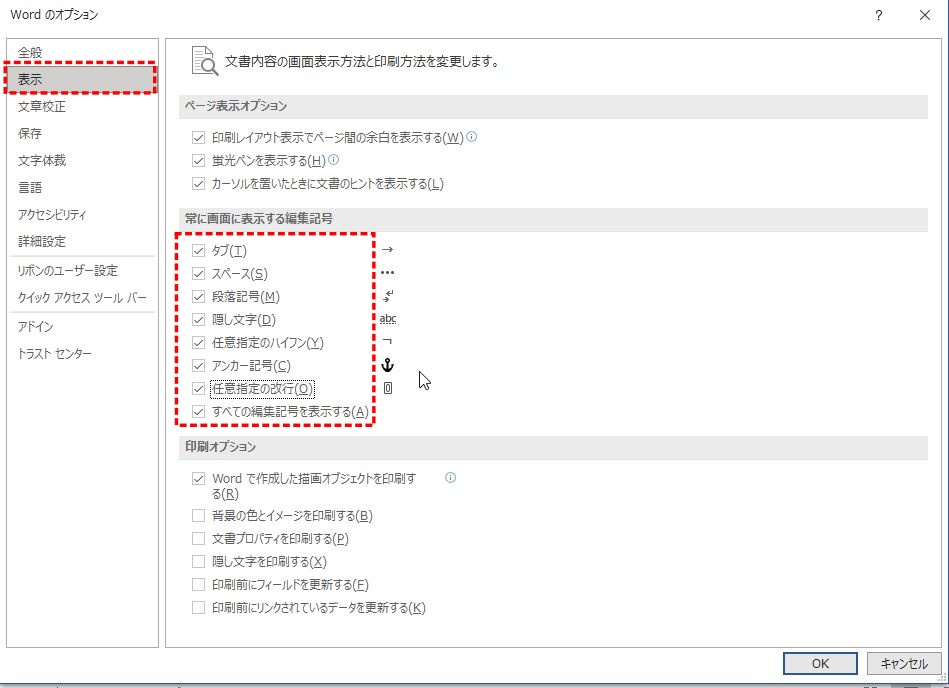
編集記号を表示する方法
- ファイルタブをクリックし、オプション > 表示の順に進みます。
- 「編集記号を表示する」にチェックを入れます。 これで、空白は□マーク、改行やタブはそれぞれの記号で表示され、文章の見えない構造が視覚化されます。
- 編集記号が役立つ場面
- 複数人で編集する際、特にページ区切りやセクション区切りを確認するのに便利です。これを表示しないと、見た目では判断できません。 悪い例として、タブキーを使わずに空白で配置したり、Enterキーを連打してページ区切りを行うことが挙げられます。こうした不適切な操作が繰り返されると、文書のメンテナンス性が悪化します。
- メンテナンス性が悪いWord文書の特徴
- 単語の配置に空白を使用し、ページ区切りがない場合や、図表番号を手動で入力している文書はメンテナンスが困難です。
- 編集記号を使った改善方法
編集記号を表示することで、前に編集した人の操作を確認でき、どれだけWordに精通しているかが分かります。特に、共同編集の場面では、相手のスキルに合わせた操作を心掛けるとスムーズです。
編集記号を使うメリット
- 隠れた編集ミスを発見: 空白や改行の見落としを防ぐことができ、ページ区切りや改行の重複を修正しやすくなります。
- 複数人での作業効率向上: 編集記号の表示を共有することで、編集の不具合をすばやく特定し、修正が容易になります。
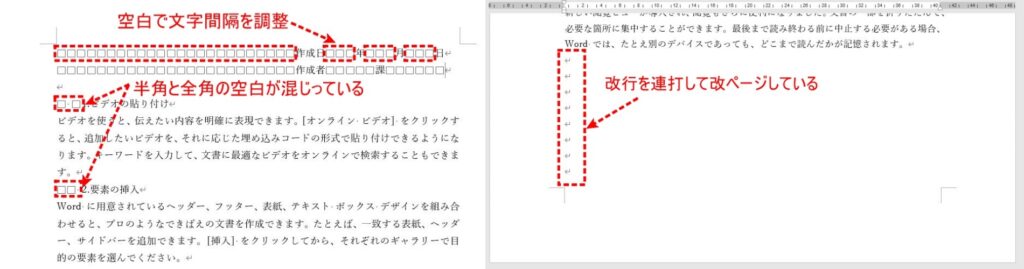
Wordのアウトライン機能で効率的に文章構成を考える方法
アウトライン機能を活用することで、文章の全体像を把握しながら効率的に構成を整えられます。特に長いレポートや論文の作成時に、階層を使って各章の流れを視覚化できるため、論理的でわかりやすい文章を作ることが可能です。
- アウトライン機能を使うメリット
- 文章の全体構成を視覚化でき、各項目を階層的に整理できます。これにより、章ごとの論理の流れが明確になります。
- アウトラインの使い方
- Wordのアウトライン機能は、通常のリストと違い、項目をレベル別に整理できます。まずは文章の骨組みを作り、細かい内容を後から埋めていくことが可能です。 手順:
- 表示タブからアウトラインを選択します。
- 必要な項目の階層(レベル)を設定し、文章全体の構成を整理します。
- アウトラインを使うべき場面
- 章立てを決める時や、大まかな内容を整理する際に有効です。特に卒論や論文の初期段階で、まず大枠を作成してから詳細を詰めていくと効率的です。
- アウトライナーソフトとの違い
- アウトライナーとは、アウトライン機能を専門にしたツールのことです。Wordのアウトライン機能もその一部といえますが、Wordでは最終的な文書の編集も同時にできるため、文章作成全体を一貫して行うことができます。

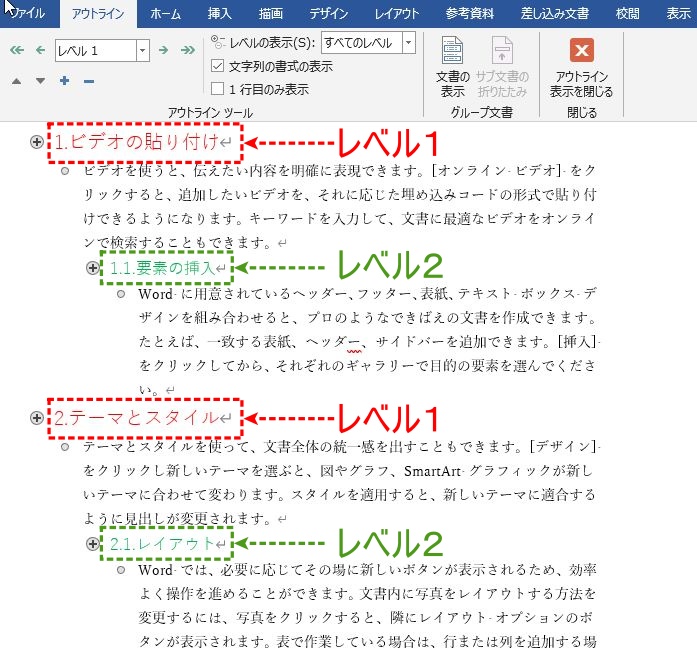
スタイルの使い方
スタイルとは、文字サイズ、フォント、色などを一括で設定できる機能です。通常は標準スタイルが適用されますが、状況に応じてカスタマイズすることも可能です。
スタイルの編集方法
- スタイルタブから見出し1を右クリックし、変更を選択します。これにより、見出しのデザインを簡単に変更できます。
アウトライン機能との連携
- 先ほど紹介したアウトライナー機能は、見出しスタイルと連動しています。例えば、アウトラインの項目レベルが1の場合は見出し1のスタイルが、レベル2なら見出し2のスタイルが自動的に適用されます。
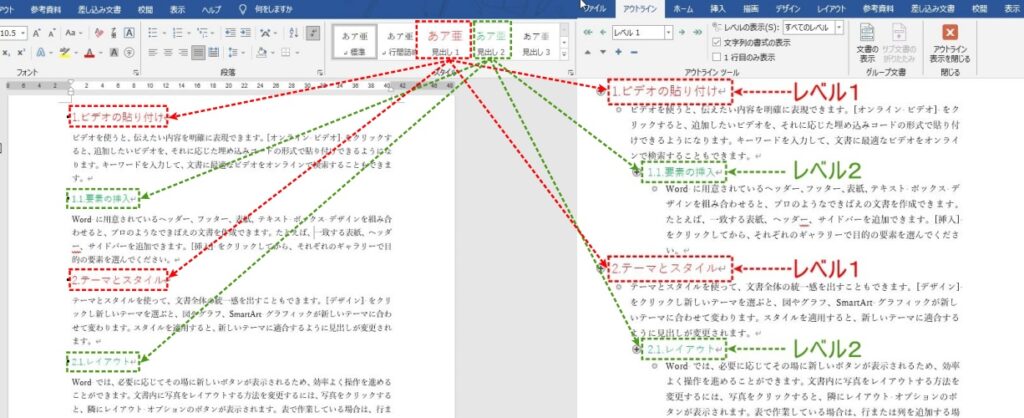
見出しの文字サイズフォントが指定されている論文などを書く時には知っておいて損はないでしょう。会社員の報告書は見出しのフォントをわざわざ変えたりせずに全部統一することが多いのですが。
リボンカスタマイズの活用方法
リボンカスタマイズを利用することで、頻繁に使用する機能を一か所に集約し、作業効率を劇的に向上させることができます。特に、卒論やレポート作成でよく使う機能をリボンにまとめておくと、必要な操作をすぐに実行できるので非常に便利です。
リボンのカスタマイズ方法
- リボン上で右クリックし、リボンのユーザー設定を選択します。
- 新しいタブを作成し、そこに必要な機能を追加することで、あなただけの使いやすいリボンが完成します。

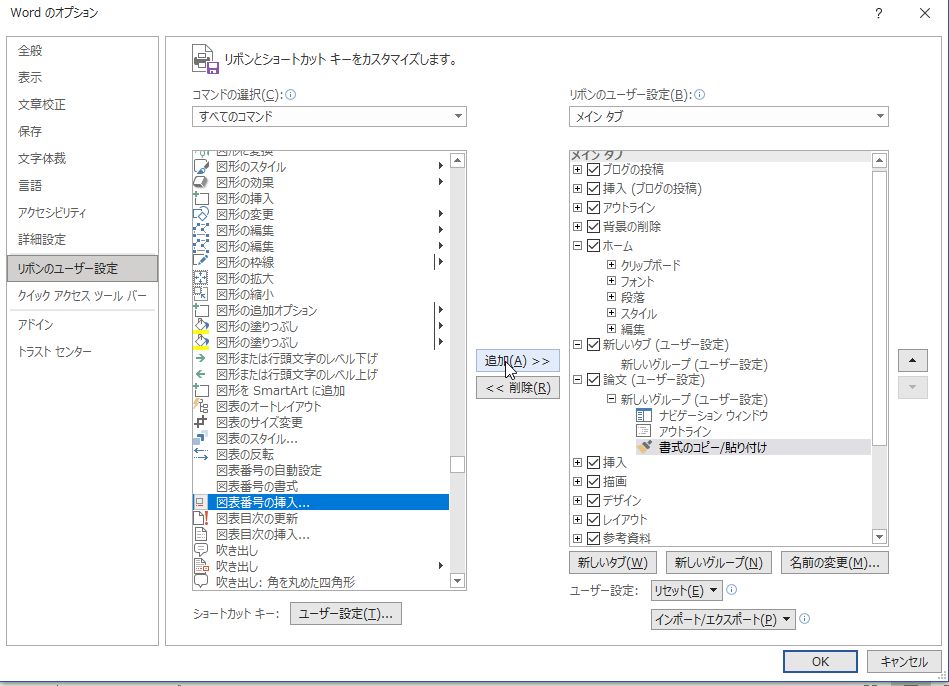
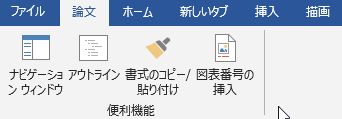
卒論、レポートに効くワードの小技を紹介しました。
- 編集記号の表示
- アウトライン
- スタイル
- リボンカスタマイズ
ぜひ活用してみてくださいね。




コメント